Google Maps adalah alat navigasi andal yang digunakan oleh jutaan orang di seluruh dunia. Yang perlu Anda lakukan hanyalah memasukkan lokasi atau titik awal Anda saat ini, menambahkan tujuan, dan Google Maps akan mengurus semuanya. Mengukur jarak yang tepat antara dua titik sangat penting jika Anda sedang terburu-buru. Mari kita lihat bagaimana Anda dapat melakukannya dengan cepat.
Bagaimana Cara Mengukur Jarak di Google Maps?
Saat Anda memasukkan titik awal dan tujuan Anda, Google Maps secara otomatis menghitung jarak antara dua titik. Informasi tersebut terlihat dalam kotak hitam.
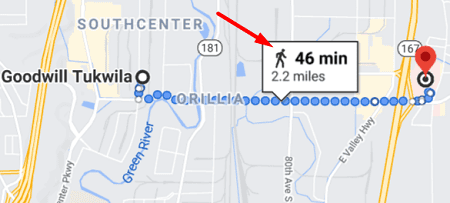
Tetapi jika Anda ingin menghitung jarak antara dua titik atau lebih, Anda juga dapat menambahkan garis lurus pada peta.
Bagaimana Cara Mengukur Jarak di Google Maps Desktop?
- Luncurkan Maps, dan klik ikon Walking jika Anda ingin mengukur jarak berjalan kaki.
- Klik kanan pada titik awal Anda.
- Kemudian pilih Mengukur jarak dari menu konteks.
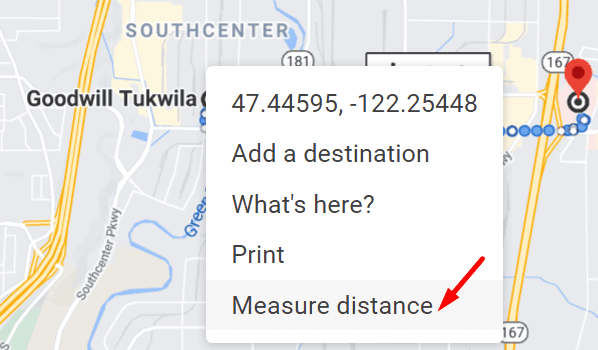
- Klik lagi pada peta untuk menandai tujuan. Jaraknya terlihat di bagian bawah halaman.
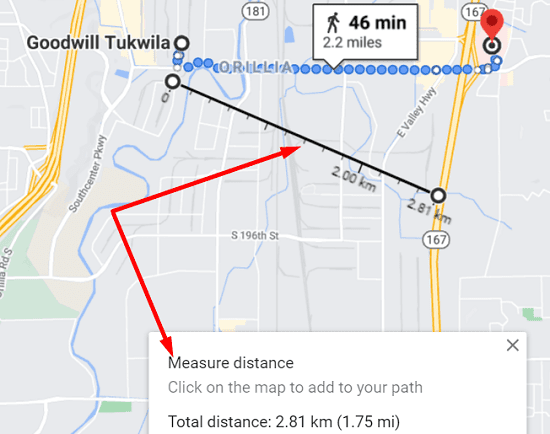
Jika Anda perlu menambahkan titik lain, cukup klik pada peta. Atau, Anda juga dapat menyeret garis pada peta menggunakan kursor mouse Anda. Jika Anda tidak lagi membutuhkan informasi tersebut, Anda dapat menekan tombol X.
Bagaimana Cara Mengukur Jarak di Google Maps Seluler?
Di ponsel, langkah-langkah yang harus diikuti cukup mirip.
- Luncurkan aplikasi Google Maps, dan sentuh dan tahan titik mana pun di peta hingga pin merah muncul di layar.
- Ketuk Arah kotak dan geser ke atas.
- Pilih Mengukur jarak.
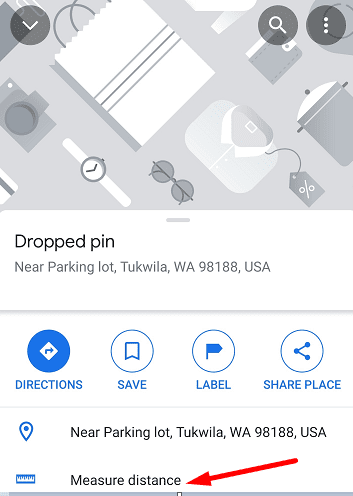
- Pindahkan peta sampai Anda mencapai tujuan Anda. Jarak ditandai di bagian bawah layar.
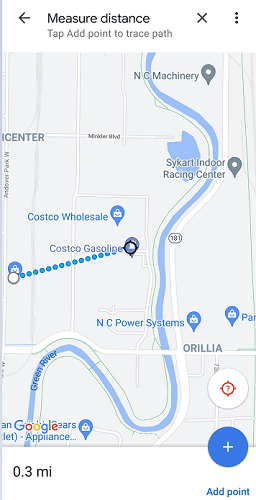
Mengukur jarak antara dua titik pada aplikasi seluler Anda sedikit lebih sulit, terutama jika layar sentuh Anda lambat merespons atau Anda menggunakan pelindung layar kaca tempered yang sangat tebal.
Kesimpulan
Jarak terpendek antara dua titik adalah garis lurus. Google Maps memiliki opsi "Ukur jarak" khusus yang memungkinkan Anda mengukur jarak antara dua titik di peta dengan cepat. Jika Anda tertarik untuk mempelajari lebih lanjut tentang Google Maps, lihat panduan praktis di bawah ini:
- Google Maps: Cara Menyimpan Rute
- Google Maps: Cara Membuat Rute yang Dipersonalisasi